
Как подключить расшаренный принтер Windows к Ubuntu 18.04
Дата:2019-03-18
Как подключить принтер в Ubuntu 18.04 к Windows
Операционная система Linux все больше и больше распространяется как среди обычных пользователей, так и в корпоративной среде. Для нее создано множество необходимых программ, в том числе и 1С, которая запускается и работает на нем достаточно хорошо. Хотя, если заказать услугу "Облачная 1С" от arenda-it.ru/1s-oblako/oblachnaya-1s..., то проблем по обслуживанию и выбора операционной системы для запуска 1С вообще не возникнет. Однако при переходе на Linux, могут возникнуть определенные трудности.
Так, например, простая задача по подключению расшаренного принтера на Windows к другому компьютеру в сети под управлением Linux, в данном случае Ubuntu, может вызвать некоторые затруднения, так как последовательность действий немного отличается от привычных.
Давайте посмотрим каким способом можно подключится с Ubuntu к принтеру расположенному на Windows.
На самом деле тут все просто.
1)
Расшариваем
принтер на Windows
2)
Дальше
на Ubuntu переходим в "Принтеры" - "Дополнительные настройки принтера"
- "Сетевой принтер" – "Принтер Windows(Samba)"
3) Указываем IP адрес и нажимаем обзор
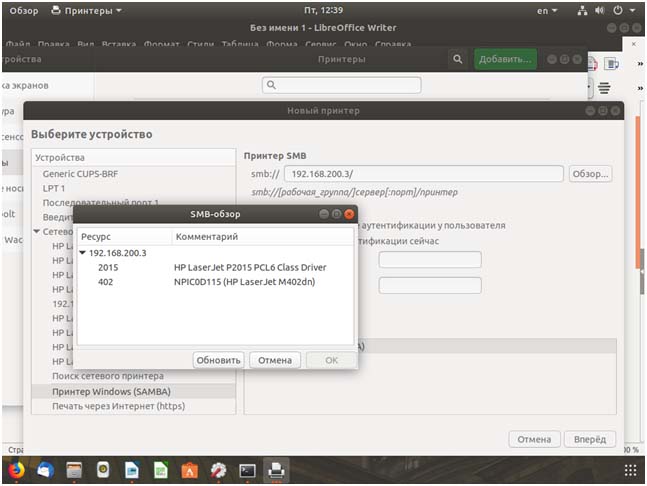
В большинстве случаев при выполнении вышеописанного действия
должны возникнуть ошибки.
Оно и понятно, так как нужные пакеты не были установлены.
Устанавливаем.
#
apt-get install samba
# apt-get install python3-smbc
Выбираем нужный принтер и
переходим к выбору и установки драйвера.
На последнем шаге будет происходить
подключение принтера, для этого необходим smbclient
На моменте подключения к станции Windows может возникнуть еще одна
ошибка.
Ошибка сервера CUPS:
«client-error-not-possible» - означающая, что нужно
установить smbclient.
# apt install smbclient
Количество просмотров: 8423
Комментарии к статье:


Добавить комментарий